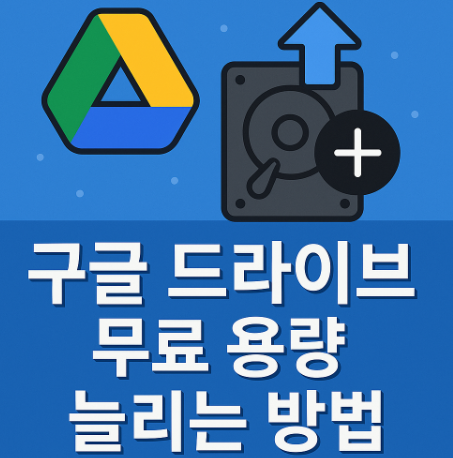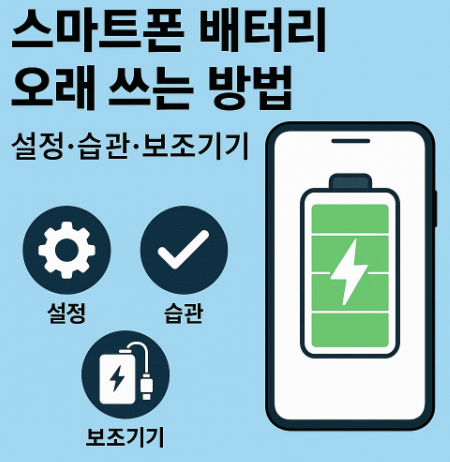게임을 하다 보면 프레임이 일정하지 않아 렉이나 끊김 현상을 느낀 적이 많을 것입니다. 사실 프레임(FPS)은 단순히 그래픽 카드의 성능만으로 결정되지 않습니다. 윈도우 전원 관리, 백그라운드 작업, 그래픽 드라이버의 설정, 그리고 하드웨어 온도까지 복합적으로 작용합니다. 본 글에서는 프레임 안정화와 성능 향상을 위한 윈도우 실전 세팅을 단계별로 정리해 드립니다.

🧭 목차
- 서론
- 1. 윈도우 전원 관리 설정으로 프레임 안정화
- 2. 그래픽 드라이버 및 제어판 최적화
- 3. 백그라운드 프로세스 정리와 메모리 관리
- 4. 게임 모드·GPU 우선 설정으로 성능 강화
- 5. 발열 관리와 하드웨어 점검
- 6. SSD·RAM 최적화를 통한 로딩 개선
- FAQ
- 결론
⚡ 1. 윈도우 전원 관리 설정으로 프레임 안정화
윈도우의 전원 관리 정책은 CPU의 성능 스로틀링(자동 감속)을 유발할 수 있습니다. 특히 ‘균형 조정’ 모드에서는 전력 효율을 우선시해 CPU 클럭이 낮게 유지되어 게임 프레임이 떨어지는 경우가 있습니다.
💡 고성능 전원 계획 설정 방법
제어판 → 전원 옵션 → ‘고성능’ 또는 ‘최고 성능’ 계획을 선택합니다. 이렇게 설정하면 CPU가 항상 최대 클럭으로 동작해, 프레임 드롭이 줄어듭니다.
- ✔️ 고성능 모드: CPU 클럭이 일정하게 유지되어 반응 속도 개선
- ⚠️ 단점: 전력 소비와 발열 증가 가능
– 제어판에서 ‘전원 옵션’ 진입
– ‘고성능’ 또는 ‘최고 성능’ 선택
– CPU 전원 관리 최소 상태 100%로 조정
🖥️ 2. 그래픽 드라이버 및 제어판 최적화
그래픽 드라이버는 게임 프레임에 직접적인 영향을 미칩니다. 특히 NVIDIA나 AMD는 드라이버 버전에 따라 성능이 달라질 수 있습니다. 최신 버전으로 업데이트하면서 불필요한 시각 효과를 줄이는 것이 핵심입니다.
🔧 제어판 설정 조정
- ✔️ 전원 관리 모드 → ‘최대 성능 선호’
- ✔️ 수직 동기화(V-Sync) → ‘사용 안 함’ 또는 ‘적응형’
- ✔️ 이미지 선명도 → 필요 시만 활성화
특히 ‘DLSS’와 같은 AI 업스케일링 기능을 사용하면 낮은 해상도에서도 프레임을 높이면서 화질을 유지할 수 있습니다. 자세한 그래픽 성능 병목에 대한 분석은 아래 링크에서 참고하세요.
🧹 3. 백그라운드 프로세스 정리와 메모리 관리
게임 실행 중 불필요한 프로그램이 CPU 자원을 차지하면 프레임 저하가 발생합니다. 윈도우 시작 프로그램을 관리하고 메모리 캐시를 주기적으로 비워주는 것이 좋습니다.
📋 작업 관리자 활용
- 작업 관리자 → 시작프로그램 탭 → 불필요 항목 ‘사용 안 함’
- 백신, 클라우드 동기화, 디스코드 오버레이 등 비활성화
이런 기본적인 정리만으로도 평균 FPS가 10~20% 향상될 수 있습니다. 또한, RAM 16GB 이상 구성은 대부분의 게임에서 최소 요건으로 권장됩니다.
🎮 4. 게임 모드·GPU 우선 설정으로 성능 강화
윈도우 10·11의 게임 모드 기능은 게임에 CPU·GPU 리소스를 집중시켜 성능을 향상시킵니다. 또한, GPU 우선 실행 설정을 통해 그래픽 처리 속도를 높일 수 있습니다.
🔩 설정 방법
- 설정 → 게임 → 게임 모드 → ‘켜기’
- 그래픽 설정 → 앱 추가 → 고성능 GPU 선택
특히 노트북에서는 내장 GPU와 외장 GPU가 혼용되는 경우가 많으므로, 반드시 고성능 GPU를 기본으로 지정해야 합니다. 관련 실험 결과는 TechPowerUp 같은 외부 리뷰 사이트에서 확인 가능합니다.
🌡️ 5. 발열 관리와 하드웨어 점검
온도가 올라가면 CPU나 GPU는 자동으로 클럭을 낮춰 손상을 방지합니다. 이를 ‘열 스로틀링’이라 부르며, 프레임 하락의 숨은 원인입니다.
🧊 발열 최소화 방법
- ✔️ 써멀구리스 재도포 및 쿨러 청소
- ✔️ 팬 커브 조정으로 냉각 성능 향상
- ✔️ 케이스 공기 흐름 최적화
정기적으로 온도를 확인하려면 HWiNFO 같은 모니터링 툴을 활용하세요.
💾 6. SSD·RAM 최적화를 통한 로딩 개선
SSD는 단순히 로딩 시간을 줄이는 것 이상으로 게임 프레임 안정성에도 영향을 미칩니다. 특히 ‘페이지 파일’ 설정을 SSD에 맞게 조정하면, 메모리 부족 상황에서도 끊김을 방지할 수 있습니다.
📁 SSD 성능 유지 팁
- ✔️ TRIM 기능 활성화 (명령어: fsutil behavior query DisableDeleteNotify)
- ✔️ 디스크 조각 모음은 비활성화
- ✔️ 여유 공간 최소 15% 확보
📘 자주 묻는 질문 (FAQ)
Q1. 프레임이 갑자기 떨어질 때 가장 먼저 확인해야 할 것은?
A1. 온도와 CPU 점유율을 먼저 점검해야 합니다. 발열로 인한 클럭 하락이나 백그라운드 프로세스 과다 점유가 주요 원인입니다.
Q2. 전원 모드를 고성능으로 설정했는데도 프레임이 낮아요.
A2. 그래픽 드라이버의 전원 관리 모드가 ‘적응형’으로 설정되어 있을 수 있습니다. 제어판에서 ‘최대 성능 선호’로 변경하세요.
Q3. 노트북에서 프레임이 낮은 이유는?
A3. 내장 GPU로 게임이 실행되는 경우가 많습니다. 그래픽 설정에서 외장 GPU를 기본으로 지정해야 합니다.
Q4. 백그라운드 앱 중 꼭 꺼야 하는 항목은?
A4. 클라우드 동기화, 디스코드 오버레이, 스팀 자동 업데이트 등은 CPU를 점유하므로 비활성화가 좋습니다.
Q5. SSD가 느려지면 게임 프레임에도 영향이 있나요?
A5. 직접적인 프레임 저하는 아니지만, 맵 로딩 지연이나 텍스처 불러오기 문제로 순간적인 끊김이 발생할 수 있습니다.
✅ 결론
프레임 향상은 단순히 그래픽카드만 업그레이드한다고 해결되지 않습니다. 전원 관리, 그래픽 드라이버, 발열, 백그라운드 작업 등 시스템 전반을 관리해야 합니다. 위의 세팅을 단계별로 적용하면 대부분의 게임에서 최소 10~30%의 성능 향상을 기대할 수 있습니다. 꾸준한 점검과 업데이트가 ‘프레임 방어’의 핵심입니다.
“이 포스팅은 쿠팡 파트너스 활동의 일환으로, 이에 따른 일정액의 수수료를 제공받습니다.”